Мобільна версія Safari, як і настільна, дозволяє позначати сайти в якості обраних для отримання подальшого швидкого доступу до них. З додаванням сайтів в обране у користувачів iPhone і iPad зазвичай проблем не виникає (функція лежить на поверхні), а ось як приховати обрані сайти в Safari знають далеко не всі. У цій інструкції ми розповімо про цю функцію штатного браузера iPhone і iPad.
У більшості людей закладки браузера є самої що ні на є персональною інформацією. І далеко не всім хочеться, щоб сторонні бачили ці самі закладки. Спеціальної функції для приховування закладок на iPhone і iPad, на жаль, немає, але описаний нижче спосіб є цілком собі відмінним рішенням виниклої проблеми.
Як приховати обрані сайти в Safari на iPhone і iPad
Крок 1. Запустіть Safari на своєму iPhone і iPad
Крок 2. Натисніть на іконку з закладками і виберіть пункт Змінити -> Нова папка
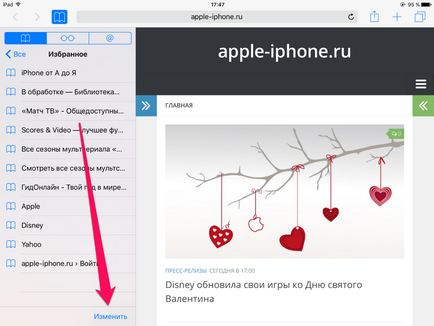
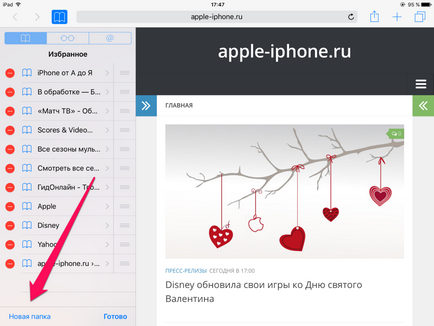
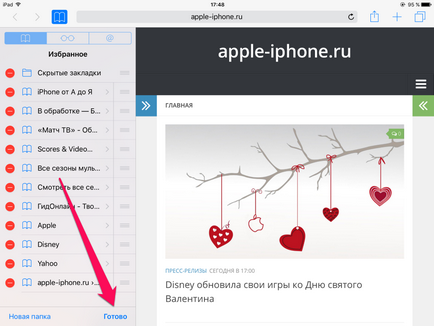
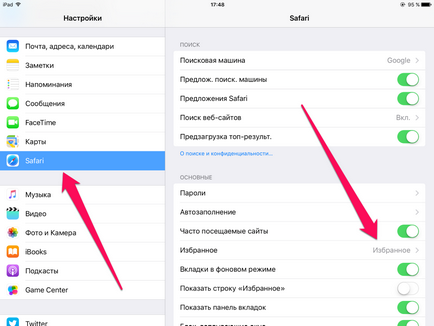
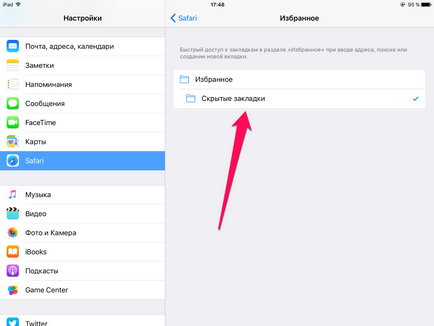
подивитися на iPhone від А до Я